このページではクライアント別のPTCGLアップデート方法を解説します。
以下の作業はメンテナンス中はできません。メンテナンス終了後に作業していただく必要があります。
また、下記手順でアップデートできない場合はPTCGLの再ダウンロードが必要になりますが、ログインに必要な情報を保存してからにしましょう。
アップデートが完了し、メンテナンス時間後になってもPTCGLにログインできない場合はエラーが発生している可能性があります。エラーの対処方法についてはこちらをご覧ください。
Windows版アップデート方法
1.「Update Now」をクリック
PTCGLを起動してすぐ表示される「Update Now」をクリック
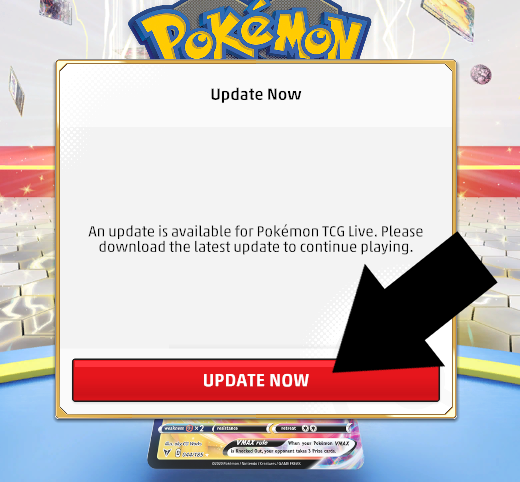
2.更新データのダウンロードを待つ
自動的に更新データのダウンロードが始まります。下部のゲージが100%になるまで待ちましょう。
この時左上の「RELEASE NOTES」をクリックすると、アップデート内容を読むことができます。
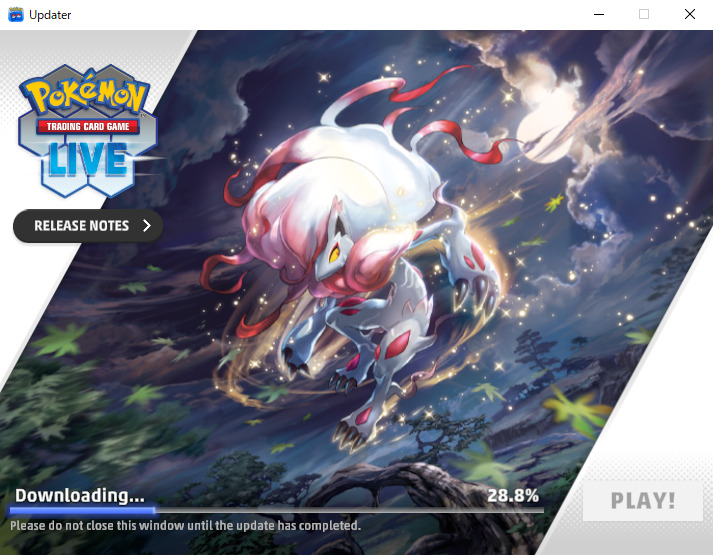
3.「PLAY」をクリック
ゲージが100%になると、右下の「PLAY」がクリックできるようになります。クリックしてください。
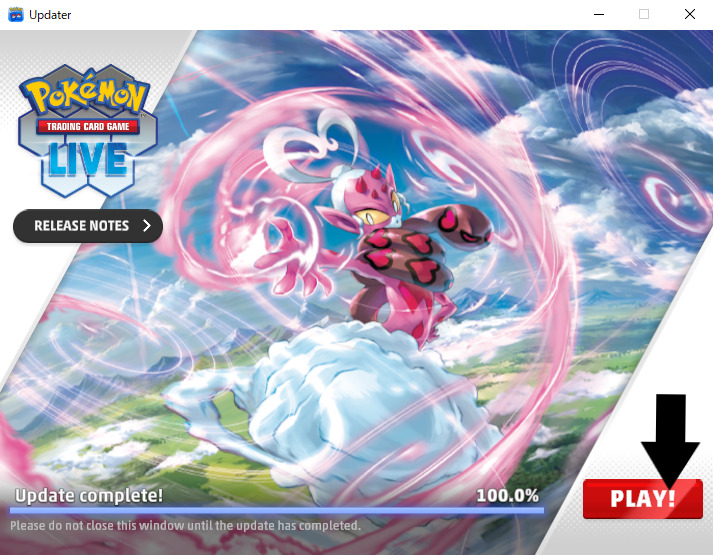
4.完了
通常通りゲームが始まります。
ただし、メンテナンス終了前の場合はログインできず、ゲームを終了する旨のメッセージが表示されます。
問題なくアップデートは完了しているので、メンテナンス終了までお待ちください。
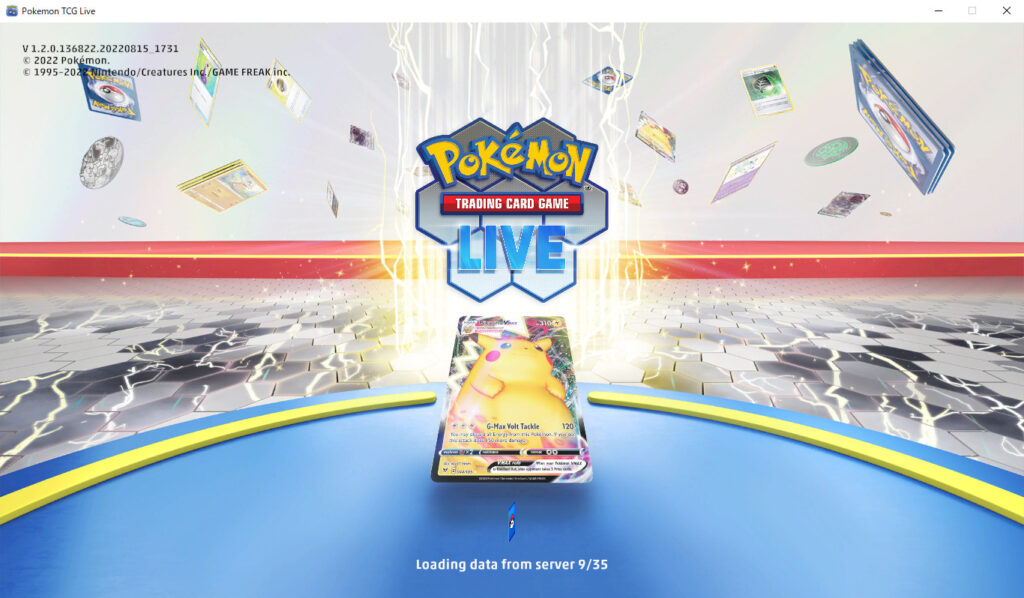
iPhone(iOS, iPadOS)版アップデート方法
- 画像はカナダ版App Storeのものですが、日本版アカウントにログインしたままでもアップデート可能です。
- VPNへの接続は不要です。
- 画像はiPhoneですが、iPadでも同様の操作です。
1.App Storeにアクセス
App Storeをタップしてください。
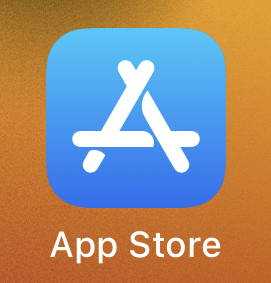
2.画面右上部の人のようなマークをタップ
App Storeにアクセスした後に表示される画面右上部の人のようなマークをタップ。
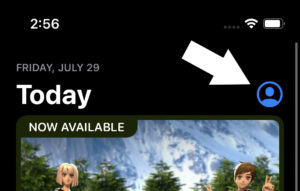
3.下に引っ張り、画面を更新する
表示された画面を下に引っ張って更新する。
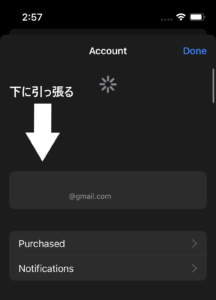
4.PTCGLアイコンの横にある「UPDATE」をタップ
「アップデート」もしくは「すべてをアップデート」をタップ。
カナダ版App Storeの場合は「UPDATE」「Update All」です。
Apple AccountのIDが求められたら入力します。
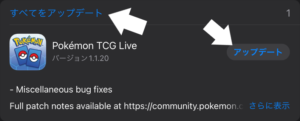
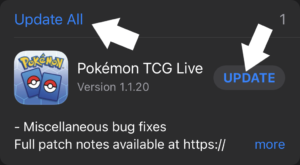
5.アップデートが始まります
アップデート完了後、通常通りゲームを起動できます。
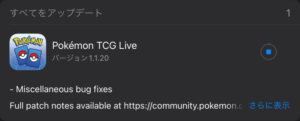
Android版アップデート方法
- VPNへの接続は不要です。
1.Playストアにアクセス
Playストアをタップしてください。
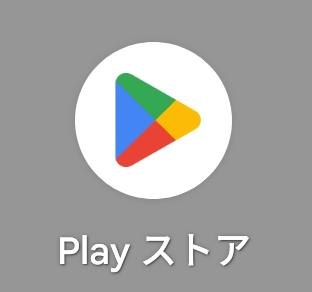
2.画面右上部のアイコンをタップ
アイコンをタップします。
※アイコンのイラストは人それぞれ異なります。
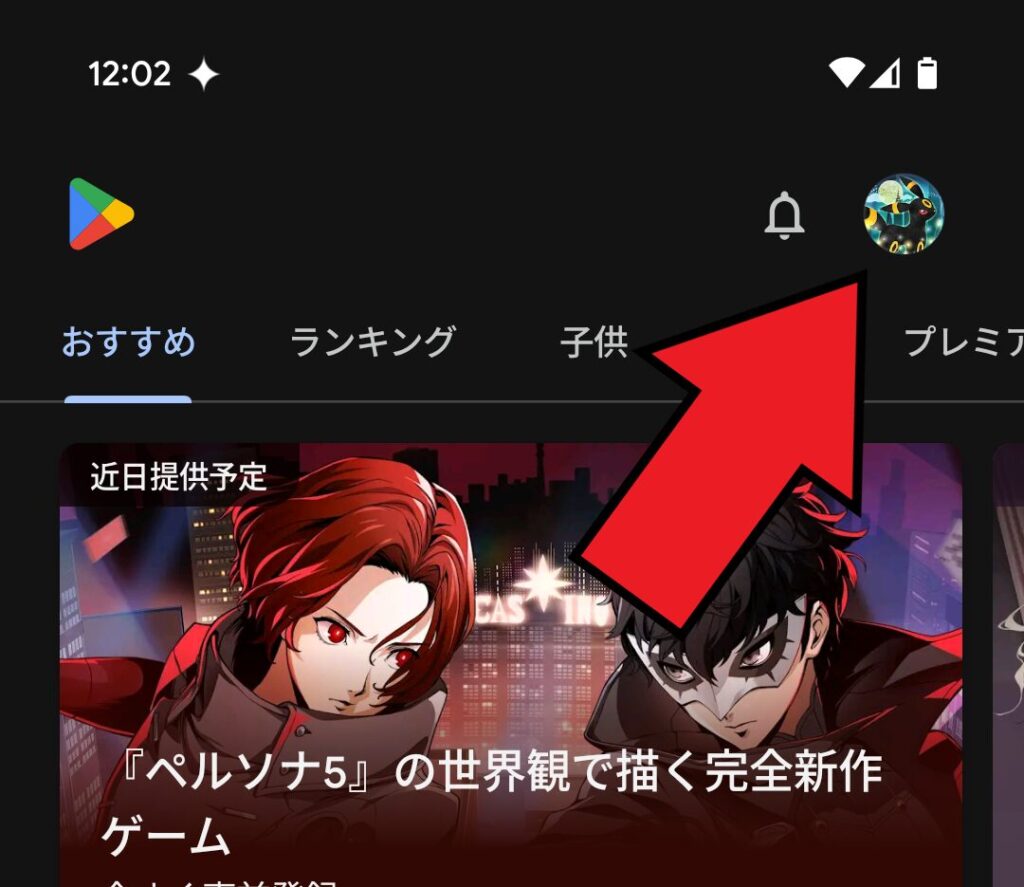
3.海外版アカウントにサインイン
あなたがPTCGLをダウンロードするために作ったアカウントをタップします。
※既に海外版アカウントにサインインしている場合は省略
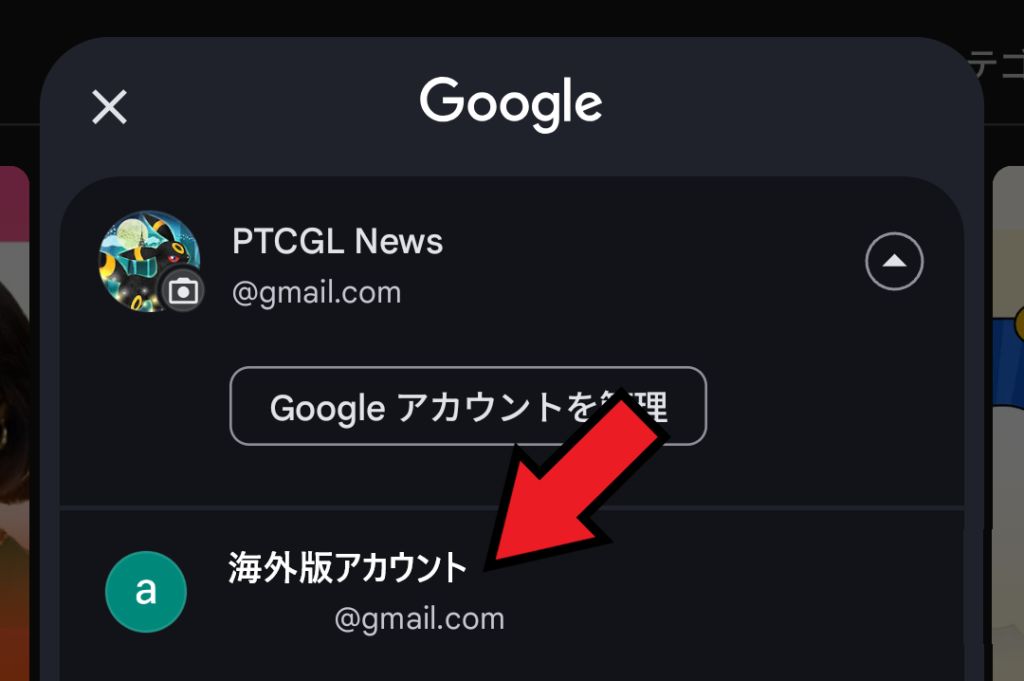
4.画面右上部のアイコンをタップ
アイコンをタップします。
※アイコンのイラストは人それぞれ異なります。
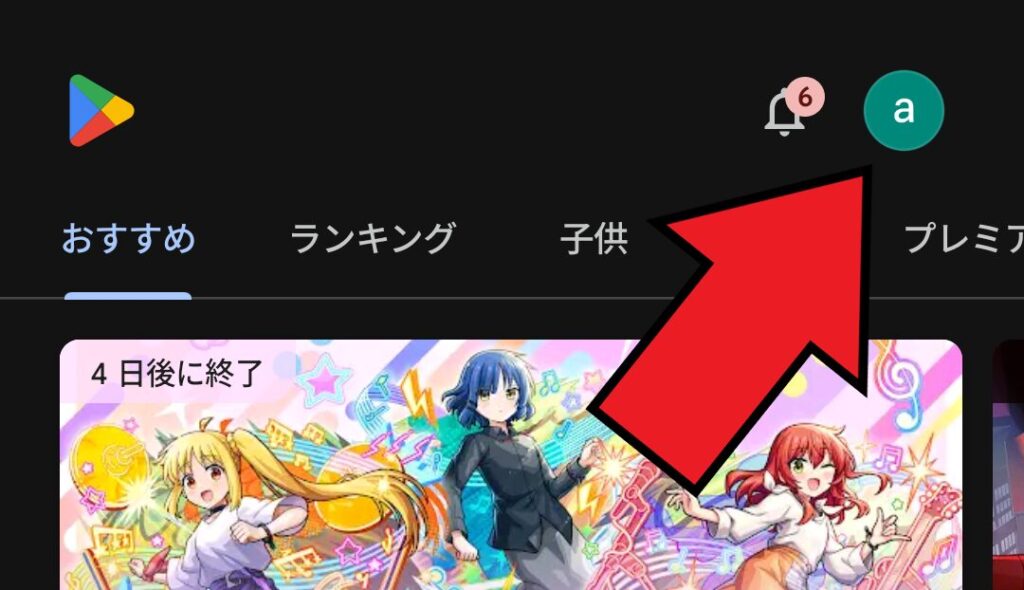
5.「アプリとデバイスの管理」をタップ
「アプリとデバイスの管理」をタップします。
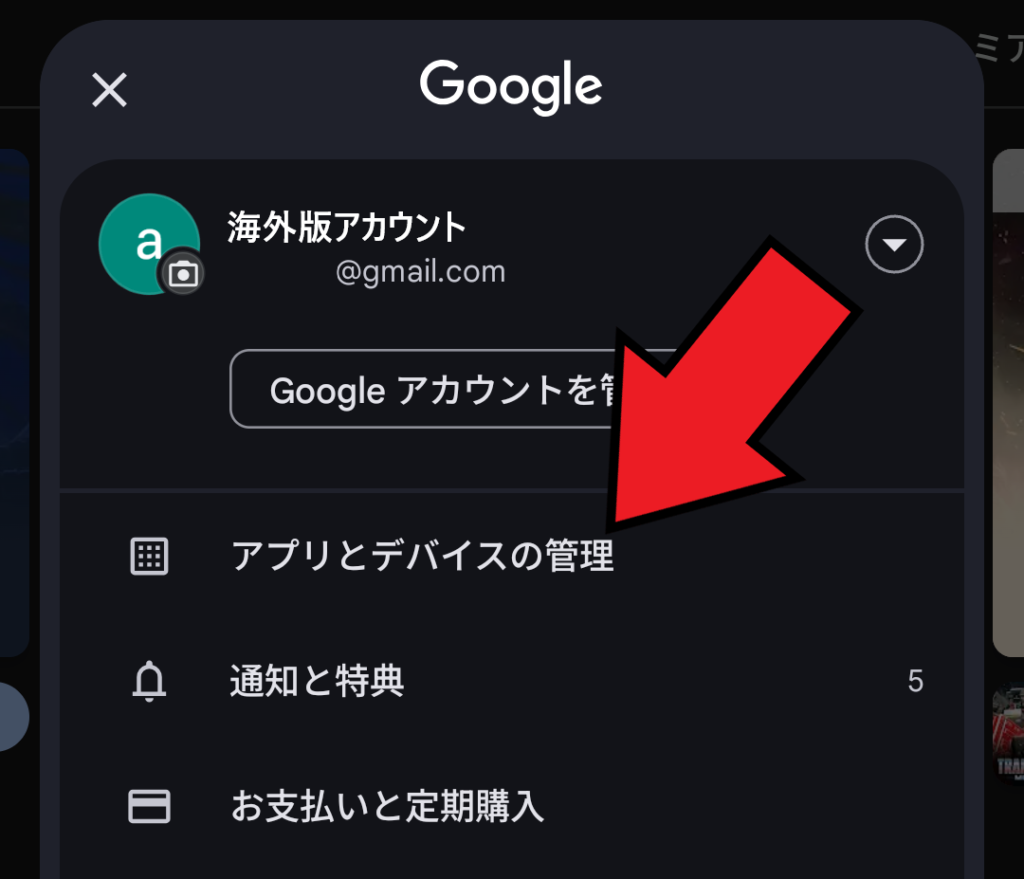
6.「アップデート利用可能」をタップ
「アップデート利用可能」をタップします。
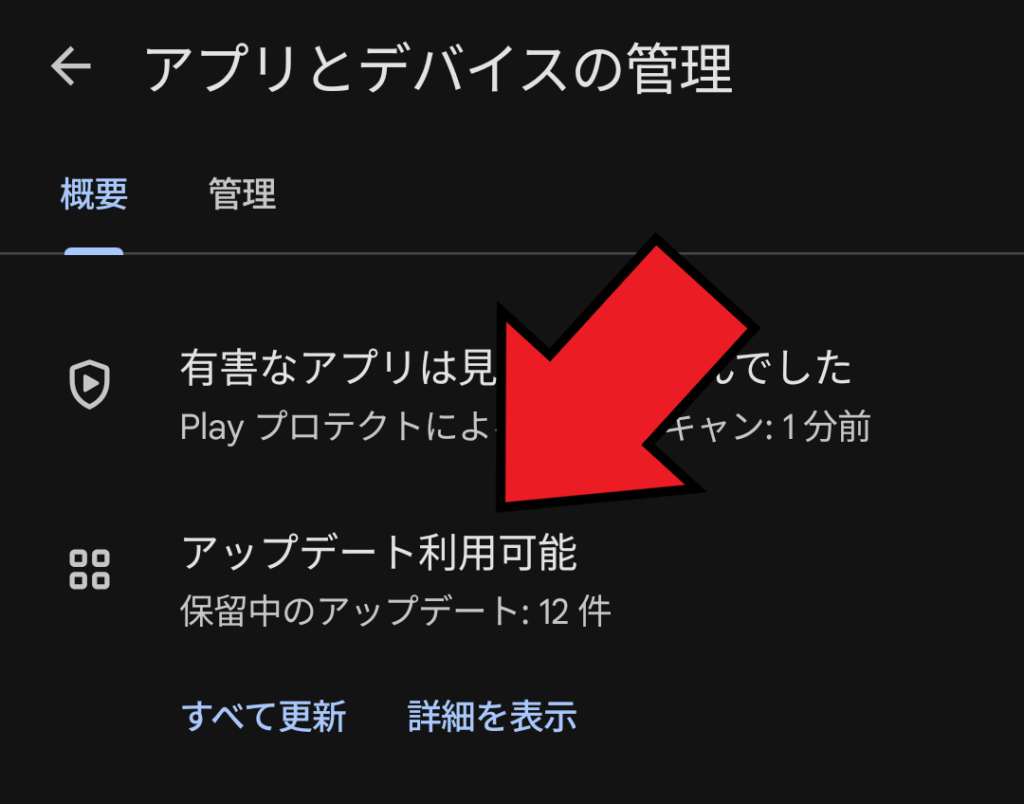
7.PTCGLを更新する
「Pokémon TCG Live」の横にある「更新」をタップします。

8.アップデートが始まります
アップデート完了後、通常通りホーム画面からゲームを起動できます。



方法解説【2025年正式サービス版対応】Team-Rockets-Mewtwo-ex1.png)



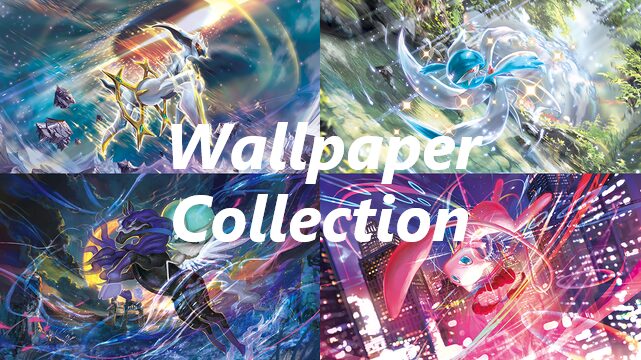












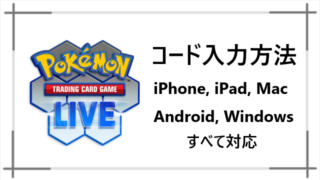
方法解説【2025年正式サービス版対応】Team-Rockets-Mewtwo-ex1-320x180.png)

-320x180.png)